Paso 3: impresión
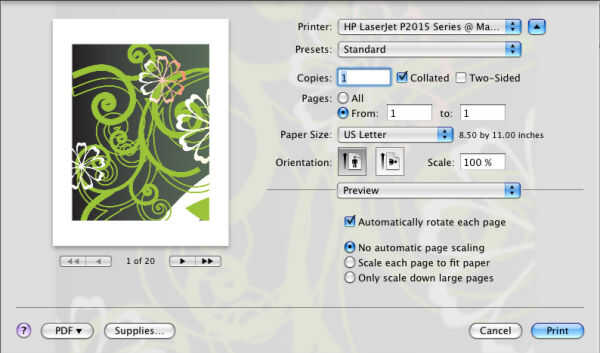
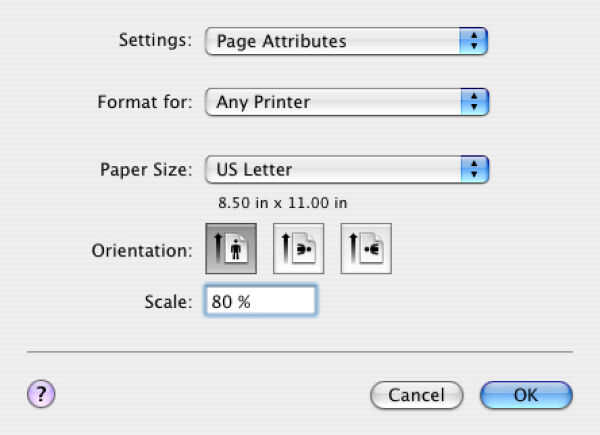
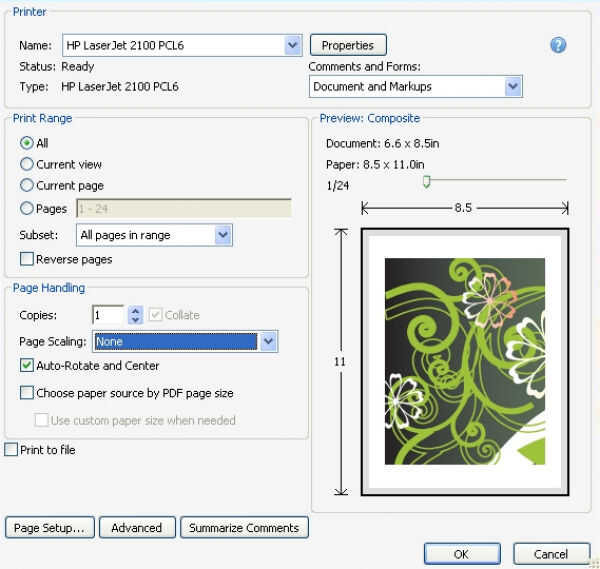
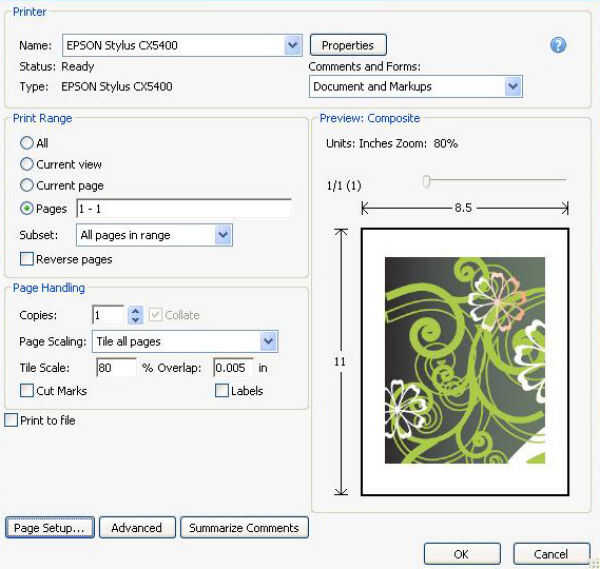

Impresión en Macintosh o Windows
1. Coloque la cartulina.
Cargar la cartulina en la impresora lo indicado por el fabricante de la impresora.
2. Abra el PDF.
3. cuadro de diálogo Configuración de impresión.
Haga clic en el menú "Archivo" y elija "Imprimir". En Mac, establecer el intervalo para una sola página. Si usted usa PosteRazor, dejar la escala al 100%. De lo contrario, establecer la escala en 80%. (FOTO 3-1, FOTO 3 - 2) En Windows, establecer el intervalo para una sola página. Si usted utiliza PosteRazor, "Escalado de página" en la sección "Manejo de la página" debe establecerse en "ninguno". Todo lo contrario, establece "Escalado de página" a "todas las páginas" y "Azulejo de escala" al 80%. (PIC PIC 3-3, 3-4).
4. Imprimir página de prueba.
Medir cada margen para asegurarse de que usted tiene por lo menos 3/4". (FIG 3-5) No tienen que ser iguales. Regresar a (3) y modificar la escala de"" Si usted necesita más/menos de un margen.
5. imprimir el poster.
Una vez que tengas los márgenes verificados, defina la opción de "Páginas" en el diálogo de impresión para "Todos" e imprimir.
Usando un proveedor de servicio de impresión
1. preparar la unidad USB.
Copie el archivo PDF en tu unidad USB.
2. traer los materiales.
Traer su regla, impulsión del pulgar y cartulina para el proveedor de servicio de impresión.
3. instrucciones para el proveedor de servicio de impresión.
Dile que el proveedor de servicio de impresión que se desee imprimir en la cartulina, y necesita una prueba de una de las páginas antes de imprimir el archivo completo. Si no utilizas PosteRazor, les pedimos que escala el archivo de 80%.
4. Revise la página de prueba.
Revisar la calidad de impresión y medir cada margen para asegurarse de que usted tiene por lo menos 3/4". (FIG 3-5) No tienen que ser iguales. Regresar a (3) y tienen el proveedor de servicio de impresión modificar la escala, si necesita más o menos un margen.
5. imprimir el poster.
Una vez haya verifican los márgenes y calidad, tienen la impresión de proveedor de servicio de impresión todo el archivo mientras que usted sale y conseguir un capuchino. Asegúrese de comprobar el resultado final cuando termines. Servicio proveedores generalmente se ajusta el color y reimpresión sin cargo si usted no está satisfecho con la salida de impresión.












